Thanh taskbar còn được gọi là thanh tác vụ chính là nơi chứa các biểu tượng của các chương trình đang chạy hiện thời. Từ những phiên bản Windows 3.1 thì mặc định thanh Taskbar có vị trí ở phía dưới màn hình Desktop, có dạng thanh ngang và vị trí đầu tiên sẽ chứa nút Start của Windows. Tại đây bạn có thể xem ngày giờ, xem dung lượng pin trên Desktop, điều chỉnh âm lượng,…
Tuy nhiên nếu quá chán với thanh taskbar mặc định của Windows 10, bạn có thể sử dụng các thủ thuật dưới đây.
Làm trong suốt thanh Taskbar
Một phần mềm mã nguồn mở miễn phí và không cài đặt có thể làm trong suốt thanh taskbar và nhiều khả năng thú vị khác nữa.

TaskbarDock chạy nền và ẩn trong khay hệ thống. Bạn bấm chuột phải lên biểu tượng TaskbarDock để chọn chức năng mong muốn.
Ngoài ra, trước đây, TNS có giới thiệu một ứng dụng UWP làm trong suốt thanh tác vụ Windows 10 (TranslucentTB). Bạn cũng có thể thử qua nhé.
Lưu lại vị trí các ứng dụng trên taskbar
Thanh taskbar trên Windows 10 rất quan trọng, nhất là khi bạn ghi các ứng dụng hay dùng lên nó theo thứ tự quen thuộc. Sao lưu lại chúng là nên làm để có trục trặc gì bạn cũng dễ dàng phục hồi được.

Đầu tiên bạn cần lưu ý là các mục và thứ tự chỉ có thể được khôi phục nếu các ứng dụng liên quan đã được cài đặt trên hệ thống của bạn. Chẳng hạn, nếu bạn đang khôi phục bố cục taskbar bao gồm Firefox được ghim vào một vị trí nhất định trên thanh taskbar nhưng bạn chưa cài đặt Firefox, biểu tượng sẽ không tự động được thêm vào.
Để biết cách thực hiện, mời bạn tham khảo bài Cách sao lưu lại bố cục thanh taskbar trên Windows 10.
Ẩn thanh taskbar tự động khi phóng to cửa sổ ứng dụng
Mặc định trong Windows 10 cũng có tính năng ẩn thanh taskbar, bạn có thể bấm phải chuột vào thanh taskbar > chọn Taskbar settings > Automatically hide the taskbar in desktop mode để Windows tự ẩn đi thanh taskbar.

Tuy nhiên, điểm bất tiện là tính năng này sẽ làm thanh taskbar ẩn đi mỗi khi bạn rê chuột ra khỏi nó. Trong bài này mình hướng dẫn bạn cách tự ẩn đi thanh tác vụ này mỗi khi bạn mở lớn cửa sổ nhằm tận dụng tối đa giao diện cửa sổ ứng dụng như trình duyệt, phần mềm chỉnh sửa ảnh, File Explorer,…
Đem biểu tượng các ứng dụng vào giữa taskbar
Mặc định các biểu tượng được canh trái trên thanh taskbar. Tuy nhiên CenterTaskbar là một chương trình dạng portable, mã nguồn mở giúp đem thanh taskbar vào giữa giúp bạn. Khi bạn chạy ứng dụng, bạn sẽ thấy một biểu tượng mới xuất hiện trên khay hệ thống và các biểu tượng trên thanh tác vụ của bạn sẽ được căn giữa.
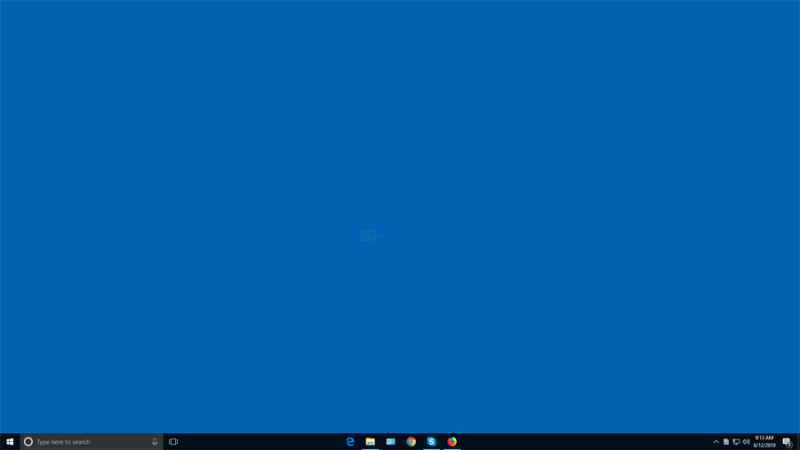
Thay thế thanh taskbar thành thanh dock của macOS
Windows 10 có thanh tác vụ, Mac có thanh Dock. Nếu so với thanh tác vụ của Windows 10 thì thanh Dock của Mac có vẻ đặc biệt hơn khi nó được đặt chính giữa bên dưới màn hình cùng với các ứng dụng hay dùng.

Mặc dù, bạn có thể mang thanh Dock của Mac vào Windows thông qua phần mềm trợ giúp như Aqua Dock, Winstep Nexus Dock, ObjectDock,… nhưng việc sử dụng song song hai thanh tác vụ có thể gây mất tập trung chưa kể làm nặng máy.
Một ứng dụng nhỏ gọn tuy không tạo được thanh Dock nhưng nó có thể mang lại một chút hình ảnh của thanh Dock khi giúp bạn đặt các ứng dụng vào chính giữa thanh tác vụ. Đó là FalconX. Xem bài viết tại đây.
Tắt thanh đồng hồ ở taskbar
Thanh đồng hồ ở góc phải taskbar đã rất quen thuộc với nhiều người trên Windows từ rất lâu, tuy nhiên bạn có biết là bạn hoàn toàn có thể tắt được thanh đồng hồ này trên Windows 10? Một mẹo nhỏ trong bài viết này sẽ giúp bạn tắt thanh đồng hồ trên taskbar.
